Dölj MAC -namnet och användarnamnet i terminalen – macOS

Det är inte särskilt stressande, men för vissa användare som ofta arbetar i Terminal på macOS / OS X tar visning av Mac-namnet och användarnamnet plats på kommandoraden.
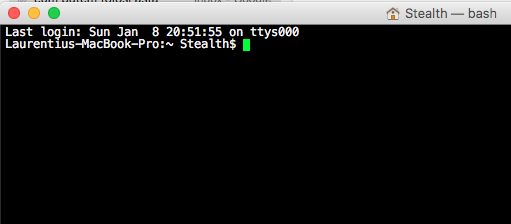
Den första raden som dyker upp när vi öppnar Terminal, är informativ. Den visar det datum då den senaste autentiseringen ägde rum på systemet.
Senaste inloggning: Sön 8 Jan 20:51:55 på ttys000
På den andra raden, som bibehålls på varje kommandorad, visas i terminalen: systemets användarnamn, datornamn (MacBook Pro), den aktuella mappen (~) och användarnamn (Stealth). Det skulle inte vara något besvär, men som jag sa i början så tar det onödigt utrymme. Den enda användbara informationen från detta “info” är namnet på den aktuella mappen.
För att ta bort / dölja användarens namn, namnet på datorn och användaren måste några enkla steg följas:
1. Vi öppnar Terminal > Inställningar > FLIK “Skal“.
2. Sub “Uppstart” Vi kryssar på alternativet “Kör kommando” och lägg till raden:
PS1="\W \$"; clear;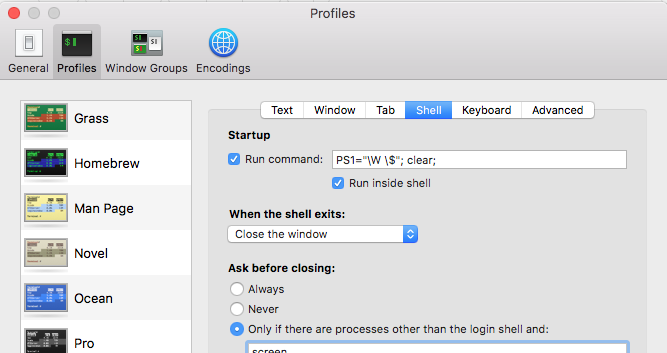
3. Efter att ha lagt till ovanstående rad som ska köras vid start, stäng Terminal-applikationen.
4. Vi öppnar applikationen igen.
Nu är skärmen i Terminal mer “rena”. Användarnamn, användarnamn och datornamn visas inte längre i början av kommandoraderna.
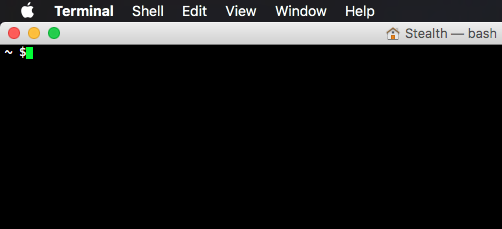
Ta bort/dölj MacOS-datornamn & Användarnamn från Terminal kommandoraden.
Handledningen gjordes på macOS Sierra 10.12.2 / MacBook Pro.
Dölj MAC -namnet och användarnamnet i terminalen – macOS
Vad är nytt
Om Stomma
Passionerad av teknik, skriver jag gärna på StealthSettings.com sedan 2006. Jag har omfattande erfarenhet av operativsystem: macOS, Windows och Linux, samt av programmeringsspråk och bloggplattformar (WordPress) och för webbutiker (WooCommerce, Magento, PrestaShop).
Visa alla inlägg av StealthDu kanske också är intresserad av...


En tanke på “Dölj MAC -namnet och användarnamnet i terminalen – macOS”
Tack, det har hjälpt mig, applicerat på Mac mini med Mac Monterrey